5 лучших способов восстановить удаленные номера телефонов на Android
Если вы случайно удалили сохраненный контакт на своем телефоне Android и хотите восстановить его, то это руководство станет вашим настоящим спасением. В этом чтении мы перечислили 5 лучших способов восстановить удаленный номер телефона на вашем устройстве Android. Вы также можете научиться удалять дубликаты контактов на Android.
Способы восстановить удаленные номера телефонов на Android
Используйте приложение Google Контакты для восстановления удаленного контакта
Если вы регулярно синхронизируете контакты телефона с учетной записью Google и недавно удалили сохраненный номер телефона, вы можете восстановить его с помощью приложения Google Контакты. Выполните следующие действия для простого исправления.
- Открыть Приложение Google Контакты на вашем Android-устройстве.
- Нажмите на меню гамбургера в верхнем левом углу экрана.
- Нажмите на корзину, чтобы открыть корзину.

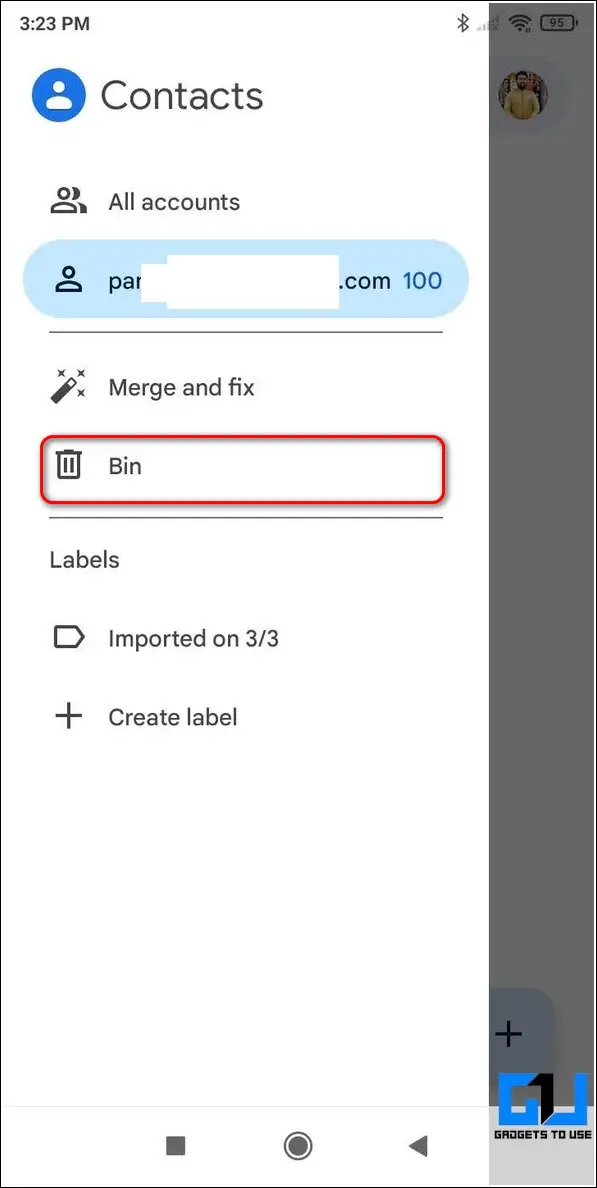
- Здесь вы можете увидеть список всех ваших недавно удаленных контактов/телефонных номеров. Обратите внимание, что приложение Google Контакты хранит удаленные контакты только до 30 дней.
- Нажмите на любое имя контакта, чтобы восстановить номер телефона.
- Кроме того, нажмите кнопку «Восстановить», чтобы восстановить и синхронизировать удаленный контакт со списком сохраненных телефонных номеров.
Снова импортируйте свои контакты, чтобы восстановить удаленный номер
SIM-карта, установленная в вашем телефоне, также может хранить ограниченное количество контактов/телефонных номеров. Если вы случайно удалили существующий контакт со своего телефона Android, вы можете восстановить его снова, импортировав его со своей SIM-карты.
Программы для Windows, мобильные приложения, игры - ВСЁ БЕСПЛАТНО, в нашем закрытом телеграмм канале - Подписывайтесь:)
- Откройте приложение «Телефон/Набор номера» на телефоне и проведите пальцем по экрану, чтобы открыть все контакты.
- Нажмите на значок с тремя точками в правом верхнем углу приложения.
- Нажмите кнопку «Импорт/экспорт контактов».
- Найдите параметр «Импорт с SIM-карты» и нажмите на него.
- Выберите место, куда вы хотите импортировать и синхронизировать эти контакты.
- На следующей странице вы увидите список всех контактных номеров, которые хранятся на вашей SIM-карте. Нажмите и выберите все нужные контакты и нажмите кнопку «Импорт» внизу, чтобы начать импортировать их на свой телефон Android.
Вот и все. Вы успешно импортировали удаленный контакт с SIM-карты.
Восстановите номера телефонов с помощью вашей учетной записи Google
Если вы регулярно синхронизируете контакты со своей учетной записью Google на своем устройстве Android, вы можете восстановить все удаленные контакты и номера телефонов с помощью функции «Восстановить контакт». Выполните следующие шаги, чтобы добиться того же, используя этот метод.
- Откройте приложение «Настройки» на устройстве Android и прокрутите вниз, чтобы найти Google, чтобы открыть его.
- Внутри опции Google прокрутите вниз, чтобы найти «Настройка и восстановление», и нажмите на нее.
- Нажмите на опцию «Восстановить контакты».
- Здесь вы можете использовать любую доступную резервную копию контактов, синхронизированную с вашей учетной записью Google, для восстановления удаленных контактов на вашем устройстве Android.
Используйте стороннее программное обеспечение для восстановления удаленных контактов
Еще один эффективный способ восстановить удаленные контакты с телефона Android — использовать стороннее программное обеспечение для Windows, такое как Droidkit. Для этого метода вам потребуется система Windows, кабель для передачи данных и ваш телефон для выполнения восстановления контактов.
- Откройте новую вкладку в веб-браузере, чтобы открыть Официальный сайт дроидкита.
- Нажмите кнопку «Бесплатная загрузка», чтобы загрузить программное обеспечение в свою систему.
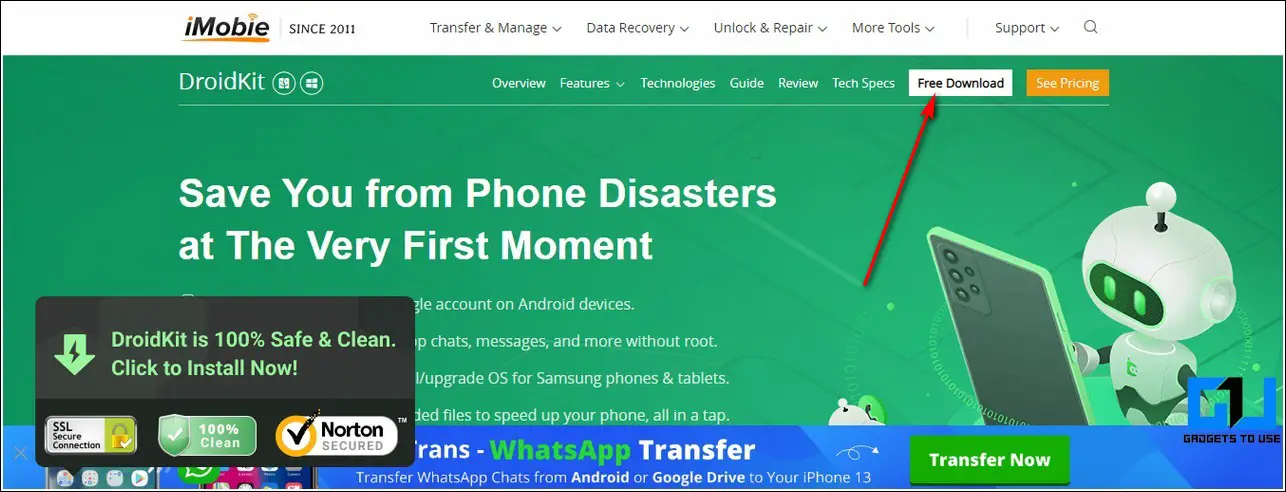
- Установите программное обеспечение в свою систему, используя загруженный файл, и откройте приложение.
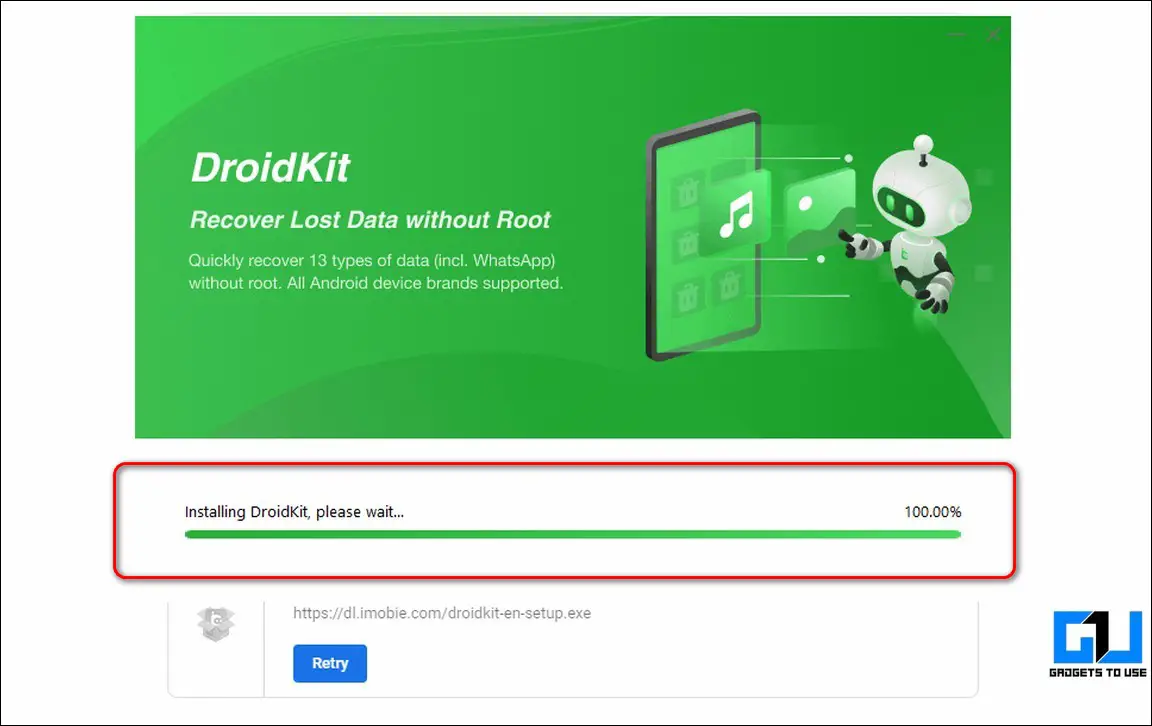
- Нажмите на опцию «Быстрое восстановление с устройства».
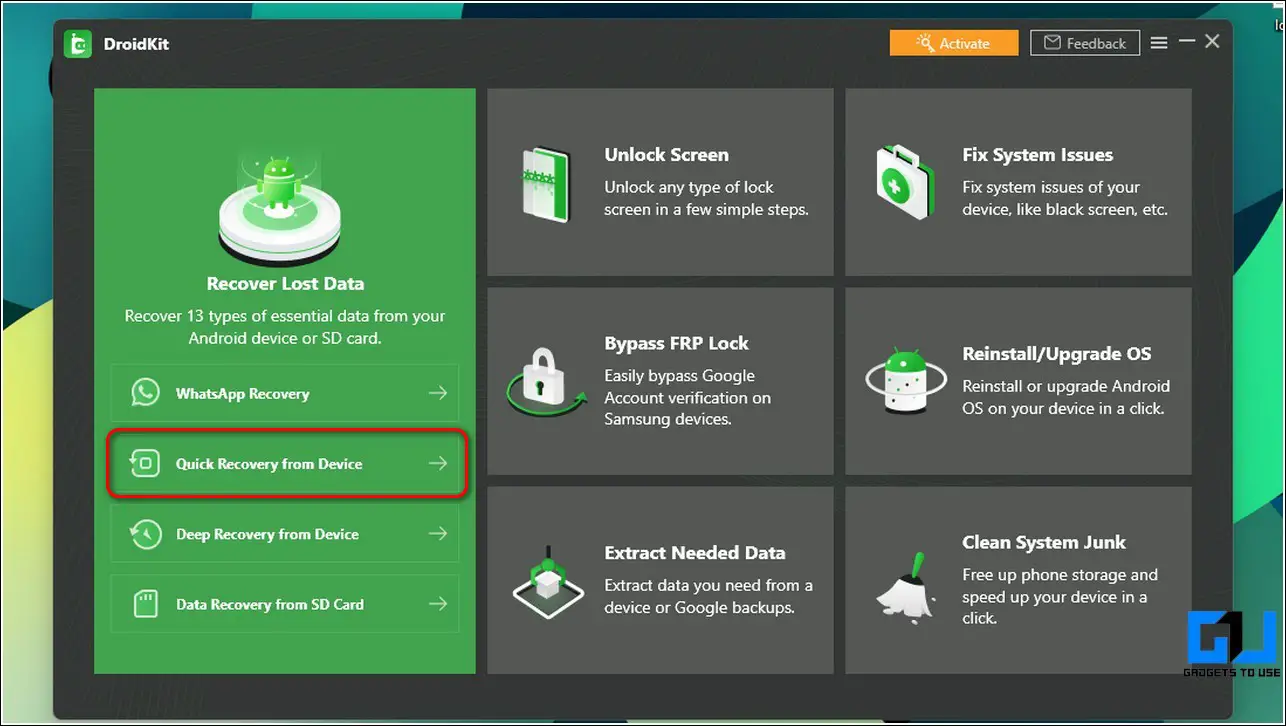
- На следующей странице включите параметр «Контакты», чтобы восстановить все удаленные контакты, и нажмите кнопку «Пуск».
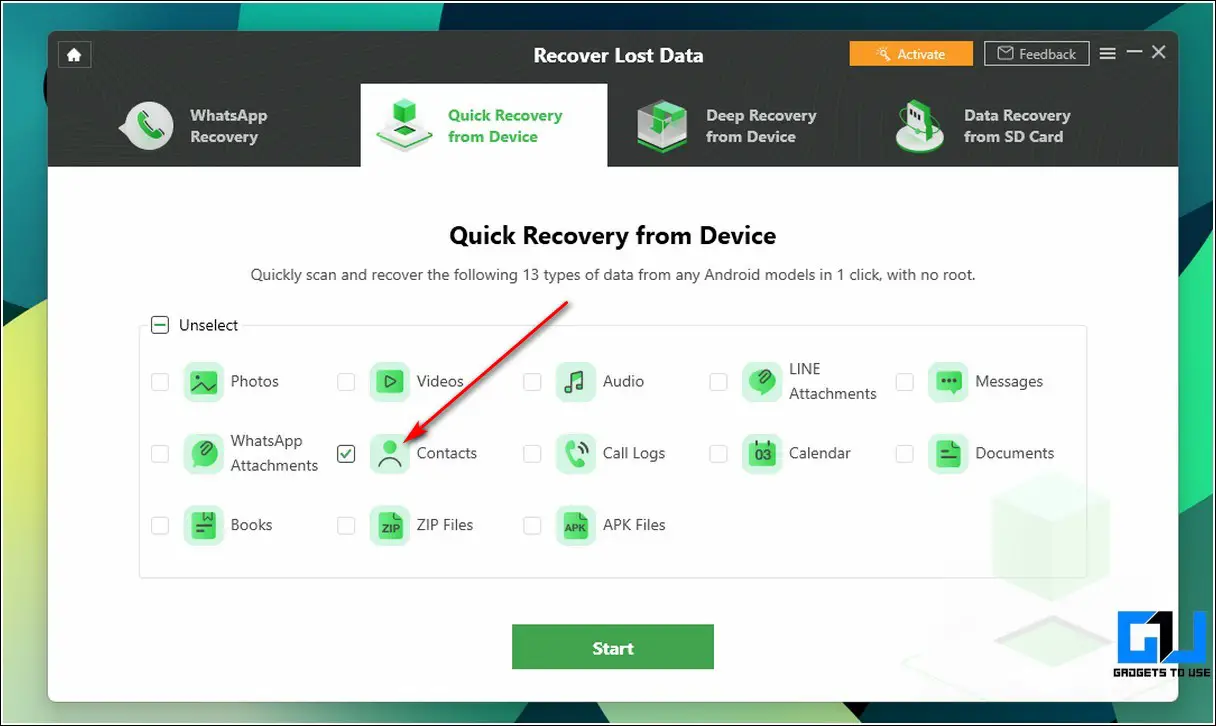
- Подключите телефон Android к системе с помощью кабеля для передачи данных и следуйте инструкциям на экране, чтобы включить режим разработчика и другие необходимые разрешения на вашем устройстве Android.

- Подождите несколько секунд, пока приложение прочитает все контакты, а затем просмотрите все доступные контакты, чтобы найти нужный. Теперь вы можете создать новый контакт вручную на своем телефоне, просмотрев удаленные телефонные номера из этого списка.

- Вы также можете загрузить контакт на свой компьютер, но для этого требуется премиум-план.
Вот и все. Вы успешно восстановили информацию об удаленном номере телефона с помощью Droidkit.
Дополнительный совет: экспортируйте существующие контакты, чтобы безопасно восстановить их позже
Чтобы обеспечить безопасность и восстановление существующих контактов в будущем, вы можете экспортировать их на SIM-карту или в хранилище, чтобы восстановить их позже. Выполните следующие действия, чтобы экспортировать существующие телефонные номера и контакты в память или на SIM-карту.
- Откройте приложение «Контакты» на телефоне и коснитесь трехточечного значка в правом верхнем углу экрана.
- Нажмите на опцию «Импорт/экспорт контактов».
- Прокрутите вниз до раздела «Экспорт» и коснитесь параметра «Экспорт в хранилище», чтобы экспортировать все сохраненные номера телефонов в хранилище вашего устройства.
- Кроме того, вы также можете экспортировать все свои существующие контакты на свою SIM-карту, нажав на опцию «Экспорт на SIM-карту». Обратите внимание, что экспорт контактов на вашу SIM-карту ограничен объемом памяти вашей SIM-карты.
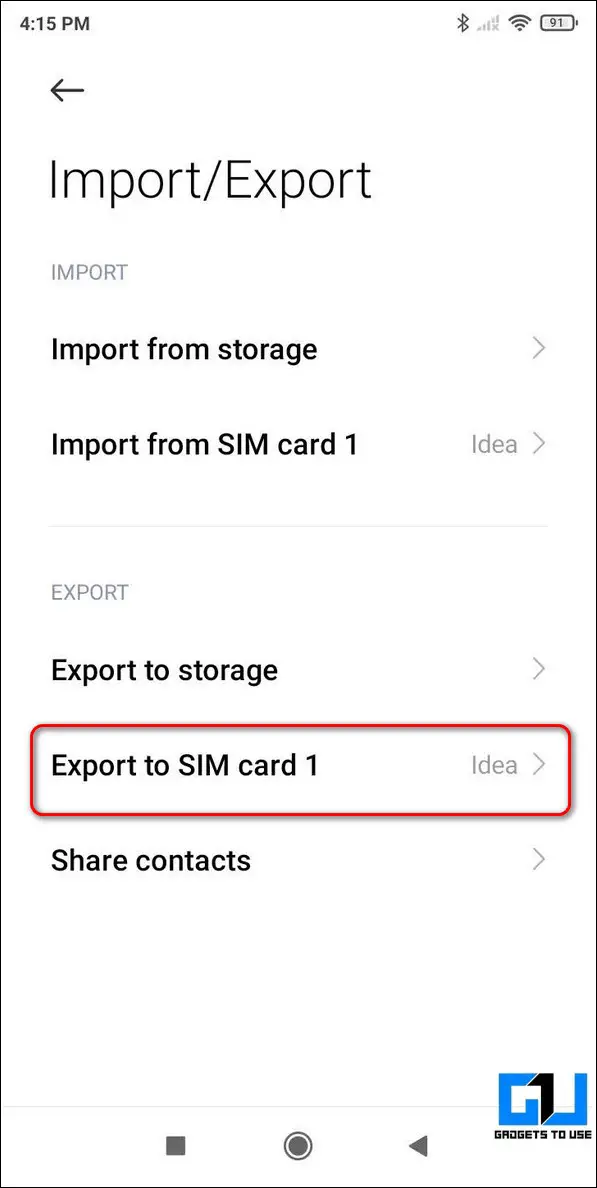
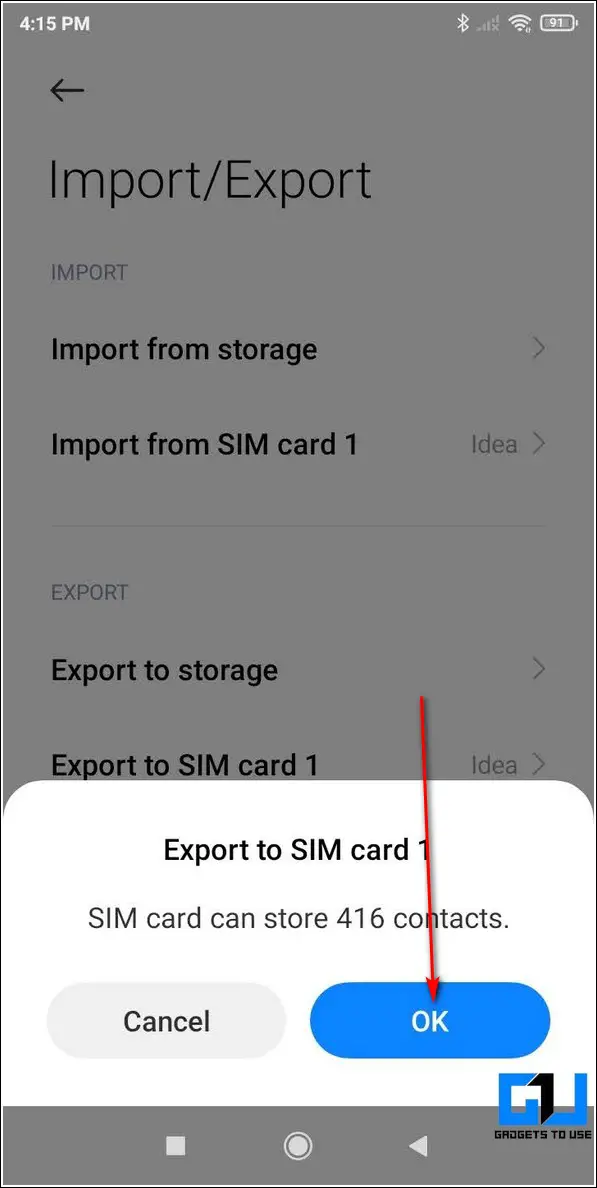
Программы для Windows, мобильные приложения, игры - ВСЁ БЕСПЛАТНО, в нашем закрытом телеграмм канале - Подписывайтесь:)
- Чтобы восстановить контакты из хранилища, найдите экспортированный файл контактов (файл .vcf) в хранилище и коснитесь его. Чтобы восстановить контакты с SIM-карты, вы можете воспользоваться вторым способом, указанным выше.
Связанные | Как удалить свой номер телефона из Truecaller
Подведение итогов: восстановление удаленных контактов
Мы надеемся, что теперь вы успешно научились восстанавливать удаленные номера телефонов на своем телефоне Android, используя перечисленные выше методы. Если это руководство помогло вам восстановить потерянный контакт, нажмите кнопку «Нравится» и поделитесь этим чтением с другими, чтобы помочь им с удаленными контактами. Следите за обновлениями, чтобы получить дополнительные руководства по устранению неполадок.